鼠标中间滚动上下不灵 怎么办 鼠标滚轮不灵敏怎么办
更新时间:2024-02-19 12:48:33作者:jiang
在当今信息技术高速发展的时代,鼠标已成为人们日常工作和娱乐中不可或缺的工具之一,有时我们可能会遇到鼠标中间滚动上下不灵或鼠标滚轮不灵敏的问题,给我们的操作带来了一定的困扰。当我们遇到这样的问题时,应该如何解决呢?本文将为大家介绍一些解决方法,帮助大家轻松应对鼠标中间滚动和滚轮不灵敏的情况。无论是在工作中还是在娱乐时,我们都希望鼠标能够顺畅地操作,提高我们的效率和体验。
具体方法:
1.我们首先可以尝试一下是不是鼠标参数不对。我们在我们电脑任务栏上面点击菜单按钮。

2.之后我们点击菜单界面中的设置按钮,进入设置界面中。
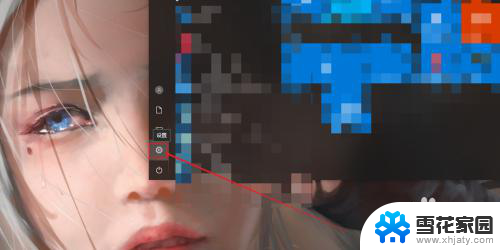
3.我们在设置界面中,发现有一个有一个设备按钮,我们点击它,进入设备界面。
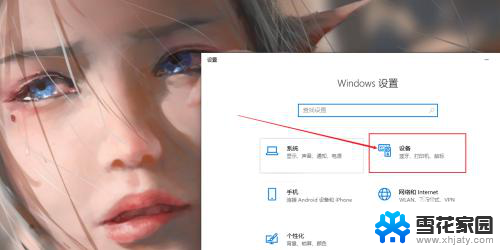
4.我们在设备界面中,点击鼠标按钮。然后再鼠标界面中点击鼠标其他选项按钮。
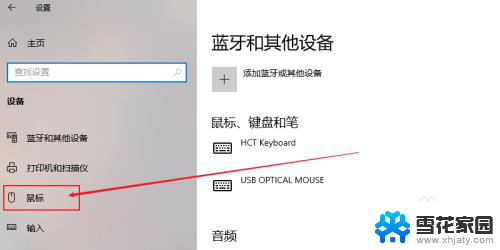
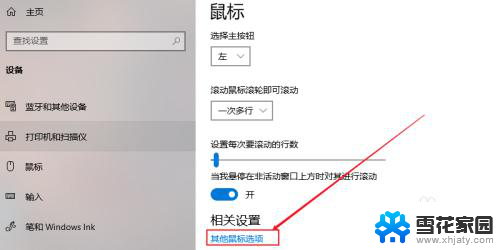
5.我们在对话框中点击滑轮按钮,如图所示。进入鼠标滑轮设置界面。
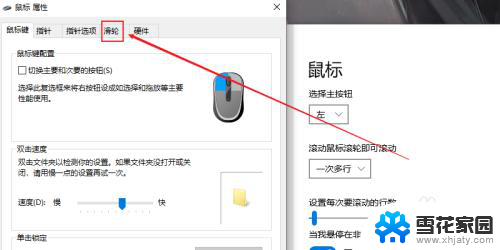
6.在这个界面调整一下我们的滑轮参数,我们可以适当往上调节一点。最后再点击应用按钮。因为滑轮没有反应有可能是灵敏度太低了!
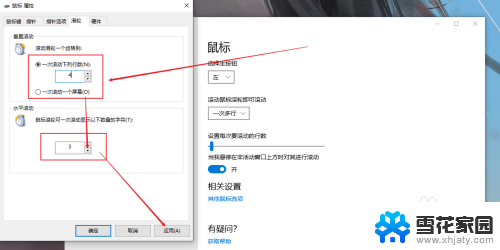
7.如果上述方法没有解决的话,我们可以尝试下,换一个USB接口。实在还不行的话,就是鼠标滑轮的坏掉了,建议重新购买一个鼠标。

以上就是解决鼠标中间滚动上下不灵的全部内容,如果遇到这种情况,你可以按照以上步骤进行解决,非常简单快速。
鼠标中间滚动上下不灵 怎么办 鼠标滚轮不灵敏怎么办相关教程
-
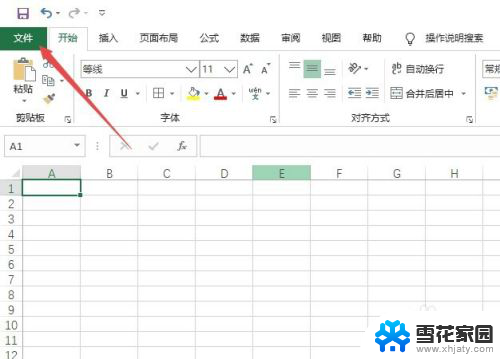 表格鼠标滚动条不能上下滚动 Excel鼠标无法上下滚动解决方法
表格鼠标滚动条不能上下滚动 Excel鼠标无法上下滚动解决方法2024-04-28
-
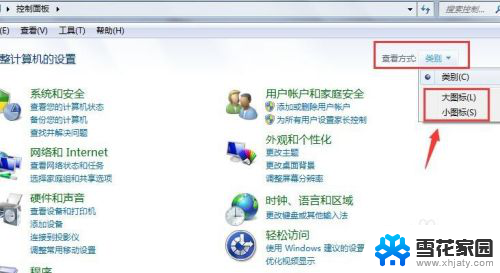 电脑的鼠标灵敏度怎么调 电脑鼠标灵敏度如何调节
电脑的鼠标灵敏度怎么调 电脑鼠标灵敏度如何调节2023-12-14
-
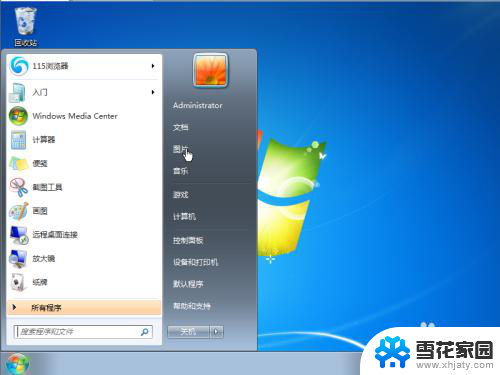 鼠标滚轮上下变成了放大缩小 鼠标滚轮上下改变放大缩小
鼠标滚轮上下变成了放大缩小 鼠标滚轮上下改变放大缩小2024-05-13
-
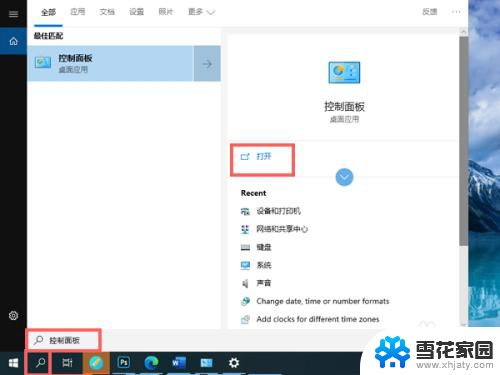 笔记本自带鼠标失灵 笔记本电脑自带鼠标不灵敏
笔记本自带鼠标失灵 笔记本电脑自带鼠标不灵敏2024-07-01
- solidworks鼠标中键不能旋转视图 Solidworks鼠标中键旋转功能失灵怎么办
- 怎样调电脑鼠标灵敏度 修改鼠标灵敏度的步骤
- 电脑在哪里调鼠标灵敏度 电脑鼠标灵敏度设置步骤
- 笔记本鼠标总是失灵 笔记本鼠标失灵怎么办
- pubg鼠标灵敏度怎么调最稳 绝地求生端游灵敏度设置技巧
- 鼠标的上下滚动变成了调节音量 鼠标一滚动就调节音量设置方法
- 壁纸滚动怎么设置 如何在电脑上设置滚动壁纸
- 投影开机没反应怎么办 投影仪无法启动怎么办
- 锁电脑屏幕怎么锁 电脑怎么设置自动锁屏
- 笔记本电脑黑屏录像 笔记本摄像头黑屏无法使用怎么办
- 为什么u盘插在有的电脑上显示不出来 U盘在电脑上无法显示
- windows怎么切屏 电脑怎么切换显示屏
电脑教程推荐
- 1 壁纸滚动怎么设置 如何在电脑上设置滚动壁纸
- 2 腾讯会议摄像头未检测到设备 电脑腾讯会议摄像头无法识别
- 3 windows开机进入欢迎使用后无响应 电脑桌面卡顿无响应怎么办
- 4 bios怎么用u盘启动 不同BIOS版本下U盘启动设置
- 5 电脑显示器休眠怎么设置 电脑休眠时间如何设置
- 6 电脑与电脑用网线连接 两台电脑如何用网线直连传输数据
- 7 windows系统账户名是哪个 windows系统怎么查看账户名
- 8 鼠标的上下滚动变成了调节音量 鼠标一滚动就调节音量设置方法
- 9 联想b575笔记本电脑摄像头在哪里查看 联想笔记本自带摄像头打开步骤
- 10 adobe acrobat怎么设置中文 Adobe Acrobat DC怎么切换语言为中文